Google Chrome konečně dostává oficiální temný režim. Soupeřící prohlížeče Google Chrome, Mozilla Firefox a Microsoft Edge, dostali temný režim před více než rokem.
Pokud jste uživatelem prohlížeče Chrome, pravděpodobně víte, že v internetovém obchodě Chrome existuje mnoho motivů, díky nimž získáte temný režim v nejpopulárnějším webovém prohlížeči na světě. Mnoho uživatelů prohlížeče Chrome nainstalovalo tmavé téma, protože integrovaný tmavý režim nebyl pro Chrome oficiálně k dispozici.
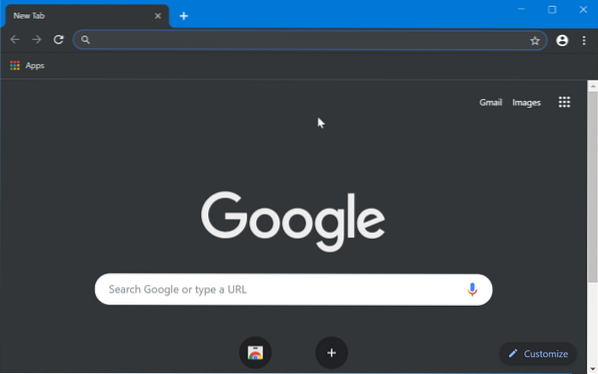
Naštěstí mohou uživatelé prohlížeče Google Chrome nyní povolit tmavý režim v prohlížeči Chrome, aniž by museli instalovat další motivy. Nový integrovaný tmavý režim výrazně usnadňuje práci za zhoršených světelných podmínek.
Nejlepší věcí na integrovaném tmavém režimu je, že podporuje režim aplikace Windows 10. To znamená, že pokud jste ve Windows 10 zapnuli režim tmavé aplikace, Chrome automaticky zapne režim tmavé a naopak. Pokud byste chtěli používat tmavý režim pouze v Chromu bez použití tmavého režimu na operační systém Windows 10 a další podporované aplikace, existuje také způsob.
Následují dva způsoby, jak povolit tmavý režim v Google Chrome pro Windows 10.
Funkce tmavého režimu je k dispozici pouze ve verzi 74 a novějších verzích prohlížeče Chrome.
Metoda 1 ze 2
Zapněte tmavý režim v prohlížeči Chrome v systému Windows 10
Krok 1: Ve Windows 10 přejděte na Nastavení > Personalizace > Barvy.
Krok 2: V Vyberte výchozí režim aplikace v části vyberte možnost Temný možnost zapnout tmavý režim pro Windows 10 a podporované aplikace včetně Google Chrome. V případě potřeby restartujte prohlížeč Chrome.
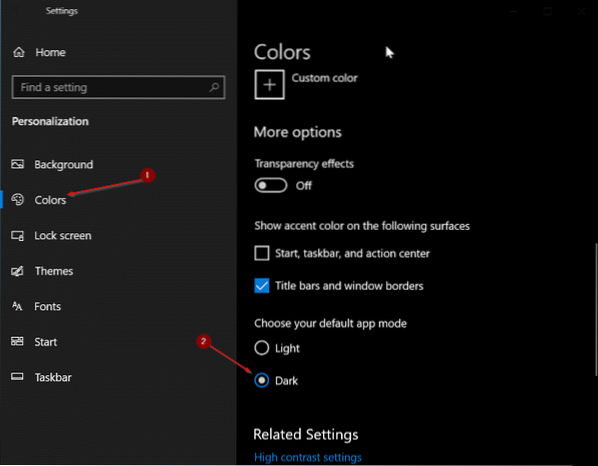
Krok 3: Spusťte Chrome hned teď. Měl by automaticky používat tmavý režim.
Metoda 2 ze 2
Zapněte tmavý režim pouze v Chromu
Tuto metodu použijte, pokud chcete povolit tmavý režim v Google Chrome, ale nechcete zapnout tmavý režim pro ostatní nainstalované aplikace a Windows 10.
Krok 1: Pokud je spuštěn, zavřete prohlížeč Chrome. Vyhledejte Google Chrome ve vyhledávacím poli Start / na hlavním panelu, klikněte pravým tlačítkem myši na vstupu Chrome a poté klikněte na Otevřít umístění souboru volba.
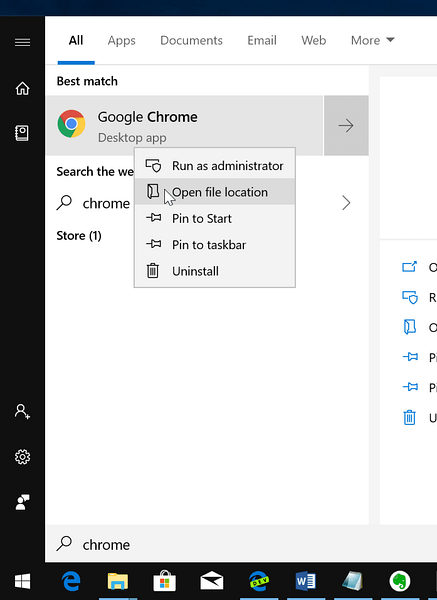
Krok 2: Nyní, klikněte pravým tlačítkem myši na zástupce Google Chrome a poté klikněte na Vlastnosti.
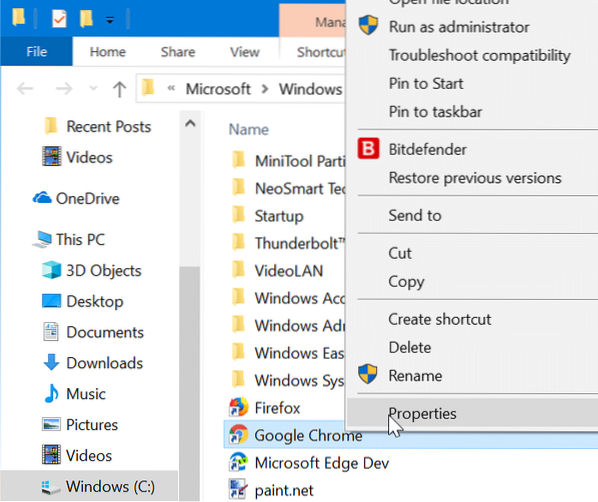
Krok 3: Pod Zkratka karta, přidat -režim síla-tma na konci cílového umístění po opuštění prostoru. Nezapomeňte přidat mezeru mezi existující cestu a nově přidaný parametr.
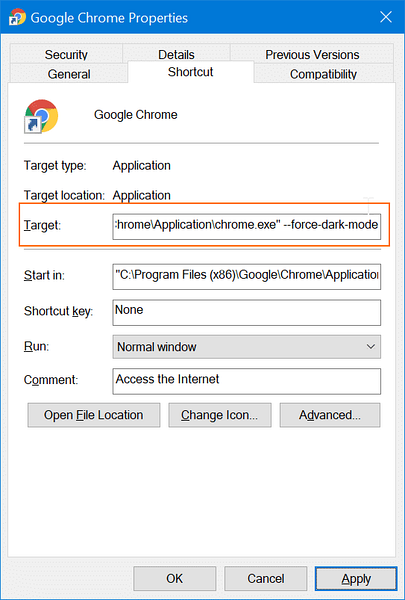
Klikněte na ikonu Aplikovat knoflík. Spusťte nebo znovu spusťte prohlížeč Google Chrome. Chcete-li vypnout temný režim, odeberte -force-dark-režim z konce cílového umístění. Jednoduché!
 Phenquestions
Phenquestions


